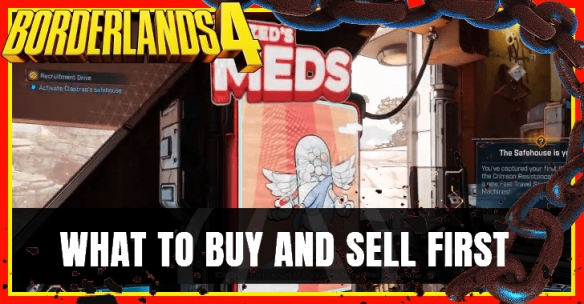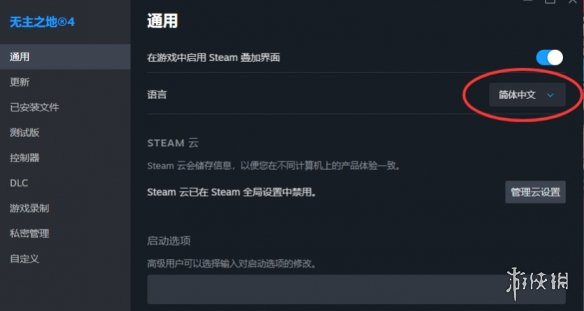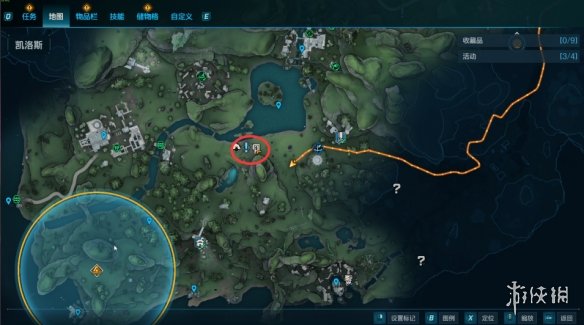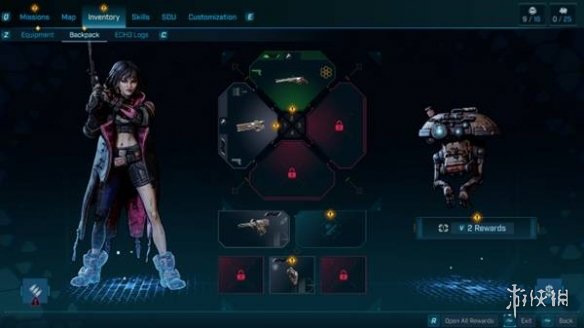《剑星》画面设置优化方式
作者:走进古风 更新时间:2025-06-16 14:18:33 访问量:(4)
本攻略将结合《剑星》官方推荐与实测数据,提供全分辨率适配方案(1080P/2K/4K)、DLSS/FSR超采样技术调优、显存管理技巧以及PS5 Pro专属模式设置,帮助玩家在不同硬件环境下找到最佳平衡点。
剑星画面设置优化方式
基础画质调整
纹理质量:优先开启角色纹理、环境纹理至高/极高(显存充足时)。
关闭冗余特效:禁用动态模糊、景深,减少VRAM占用并提升帧率。
锐度设置:基础锐度调至10(Steam Deck推荐值),搭配DLAA或FSR锐化补偿画质损失。
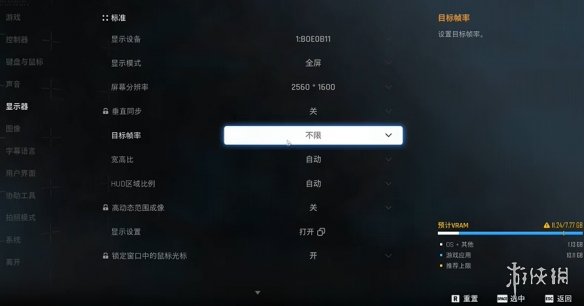
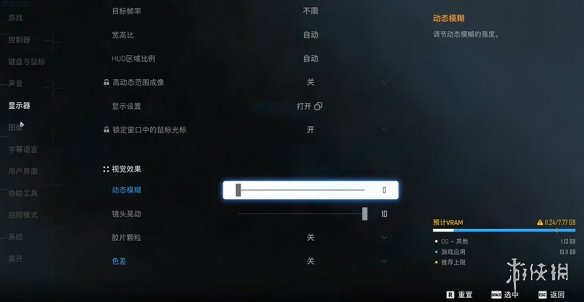
分辨率与渲染
1080P:性能档(DLSS/FSR性能模式)、低配显卡(如RTX 3050/GTX 1060)
2K:平衡档/画质档(DLSS质量/FSR平衡)、中高端显卡(RTX 3060以上)
4K:画质档+帧生成(需原始帧≥60)、旗舰显卡(RTX 4080/5090)
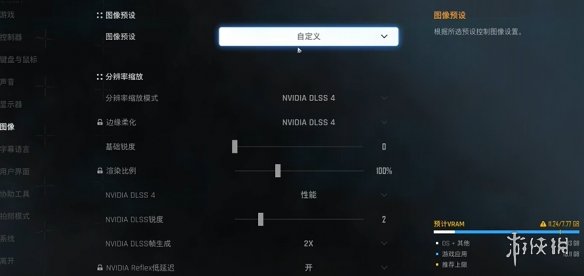
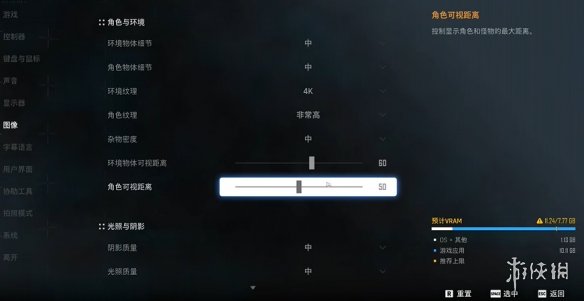
不同设备适配方案
低配设备(如GTX 1060)
1080P分辨率,渲染比例60%-80%,关闭抗锯齿与帧生成。阴影质量调至“中”,禁用高占用特效(如体积光)。
高端设备(如RTX 5090)
4K+DLSS 4性能模式,多帧生成(MFG X4)实现极限帧率。开启Reflex技术降低34%输入延迟。
PS5 Pro专属设置
Pro模式:1800P+PSSR技术,平衡画质与帧率(80FPS)。Pro Max模式:原生4K+VRR,适合高画质需求。
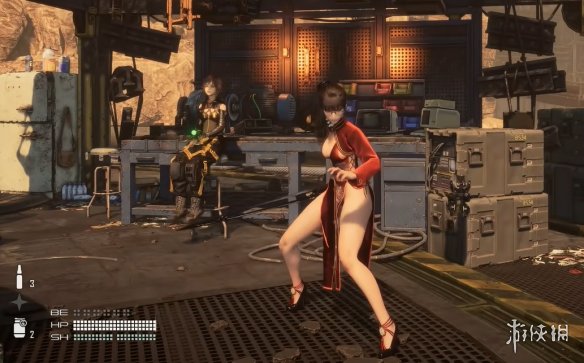
相关攻略:pc端最新官方配置要求一览
海马云电脑:免费体验RTX4090显卡2小时畅玩!!! | ||
特效全开用3A
就用海马云电脑
不卡顿、不掉帧 |
| 2小时免费畅玩口令:
ALIALI2
(口令使用攻略) |
常见问题 | ||
| 试玩画面 |
| 独占情况 |
| 发售时间 | 伙伴介绍 | |
| 玩法特色 | 战斗系统 | |
| 记忆棒全收集 | 工地全收集 | 记忆之塔全收集 |
| 全罐子收集 | 密码箱全收集 | 全委托任务攻略 |